一、Excalidraw是什么?
Excalidraw 是一款开源的手绘风格在线白板工具,支持多人实时协作,提供无限画布、丰富的图形元素和端到端加密分享功能,适合快速绘制流程图、技术架构图和创意草图,并可导出为多种格式或嵌入其他平台
二、Excalidraw有哪些功能?
2.1、主要功能特点
-
提供多种绘图元素:提供了丰富的基本绘图元素,如矩形、圆形、线条、箭头、文本框等,还支持自由绘制,以及图像嵌入,可满足多种绘图需求。
-
实时协作功能:多人可以同时在同一画布上进行编辑,所有参与者都能看到其他人的实时操作,适合团队合作、虚拟会议、头脑风暴等场景。
-
无限画布:用户可以在画布上自由地放置图形和文本,不受边界的限制,方便进行大规模绘制。
-
导出和分享功能:完成的图形可以轻松导出为 PNG、SVG、EXCALIDRAW 格式(.excalidraw),还支持直接通过 URL 分享作品,可设置查看或编辑权限。
-
支持多个平台:作为基于浏览器的应用,支持各种设备和操作系统,只要能访问互联网的设备都能使用,也支持桌面和移动端浏览器。
-
手绘风格:绘图风格具有独特的手绘感,线条和元素带有一定的 “粗糙” 感,模拟真实的手绘效果,让图形更具创意和自然感。
2.2、功能特点应用场景
-
流程图和工作流图:可用于展示工作过程、项目进展、系统架构等
-
原型设计和界面布局:设计应用或网页的原型,创建页面布局图
-
头脑风暴和思维导图:帮助团队快速捕捉创意,组织思维
-
教育和教学:用于教学、学习和讲解复杂的概念或结构
-
设计和创意讨论:设计团队可以用来讨论产品设计、创意构思等
2.3、界面示例效果图
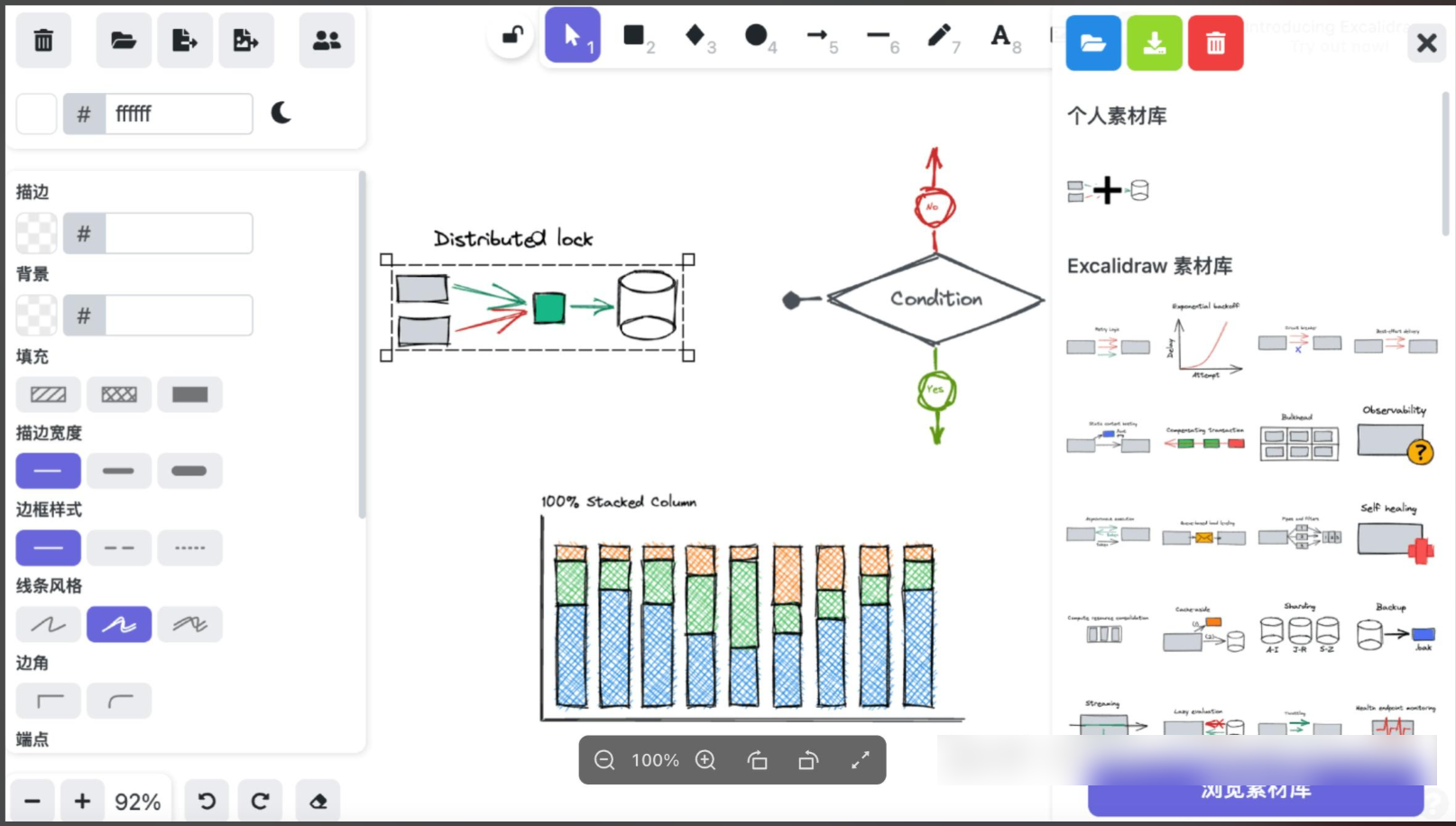
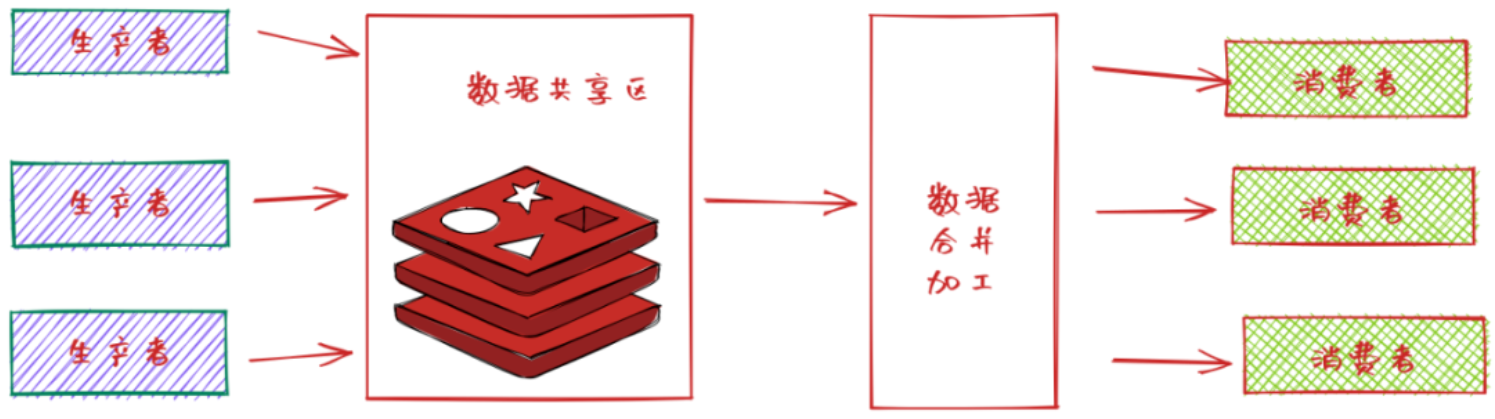
支持插件扩展功能:
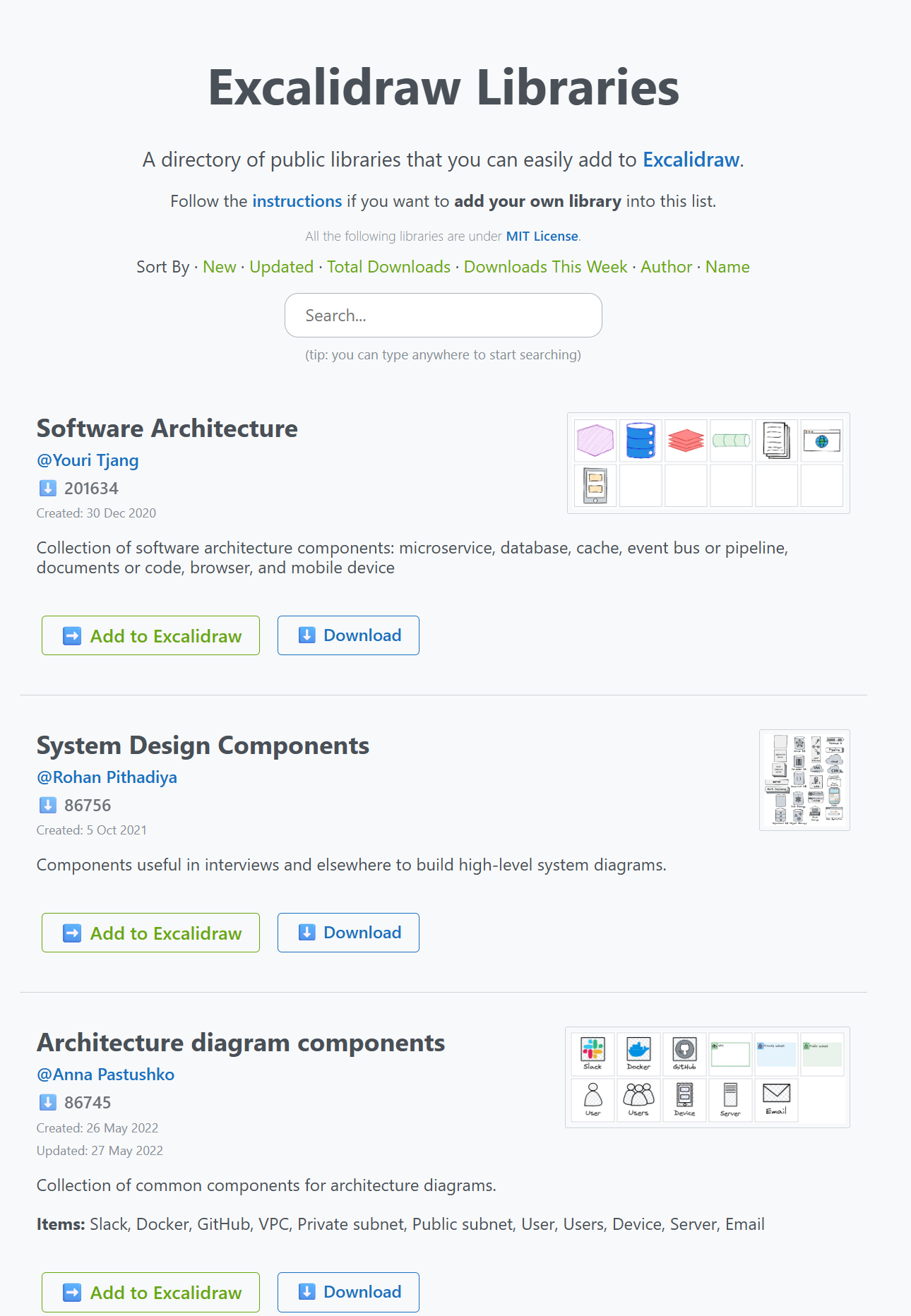
2.4、在线演示
三、Docker安装部署
3.1、通过Docker安装部署
1、创建本地目录
mkdir ~/docker/excalidraw
2、创建并启动Excalidraw容器
1、使用Docker Compose 配置文件
version: '3' services: excalidraw: image: excalidraw/excalidraw:latest container_name: excalidraw restart: unless-stopped volumes: - ~/docker/excalidraw:/app/web ports: - 3080:80
参数说明:
-
–name excalidraw:本例容器名称为excalidraw,大家可以自己起名
-
ports 3080:80: 端口进行映射,将本地 3080端口映射到容器内部的 80 端口
3.2、飞牛Docker配置
1、端口号
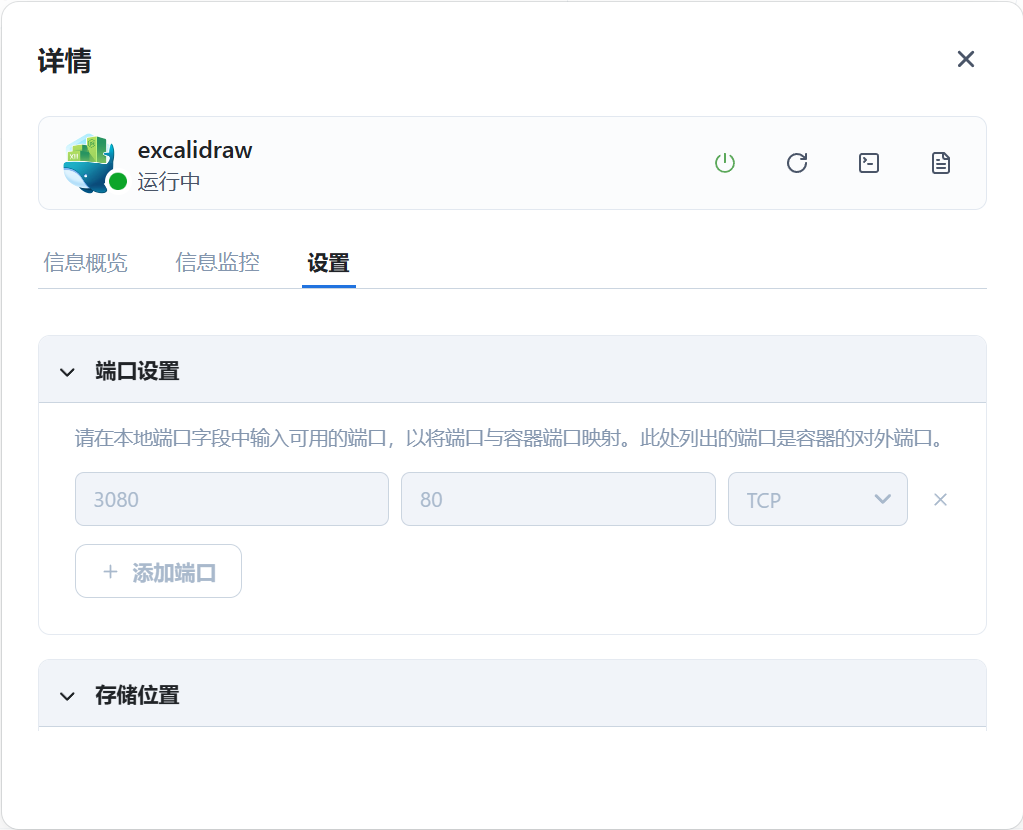
2、本地存储映射
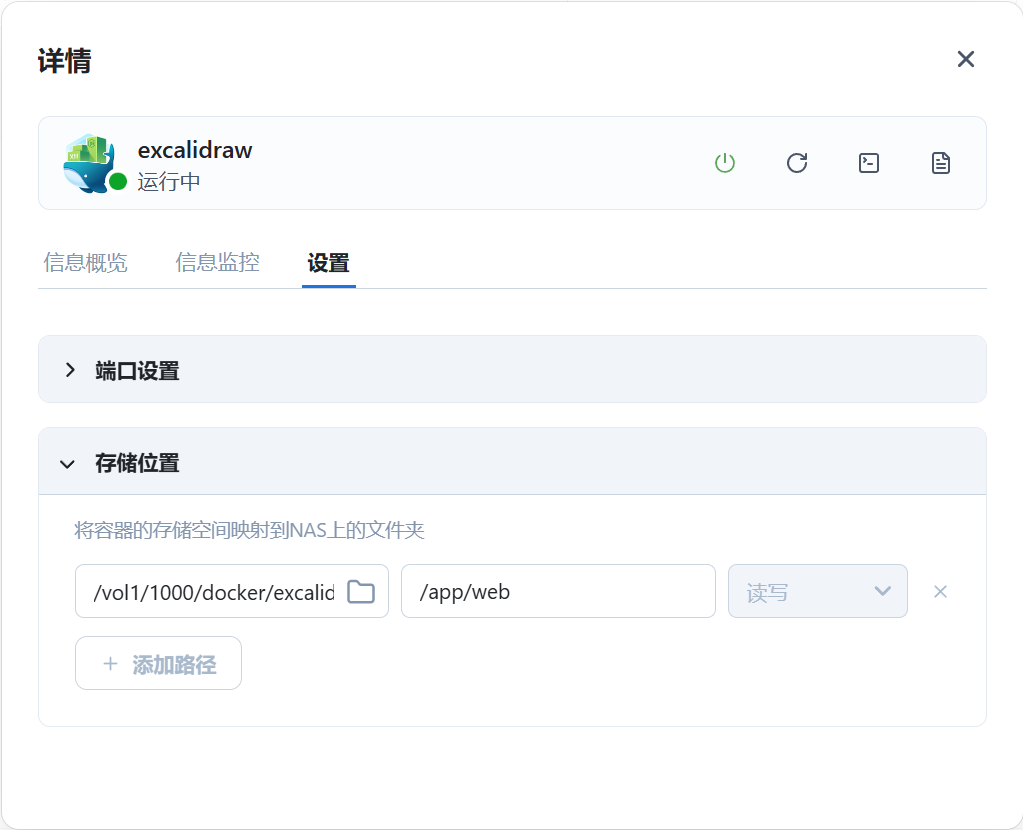
四、使用
4.1、通过浏览器访问
1、通过浏览器直接访问 localhost:3080 端口的 Excalidraw 服务
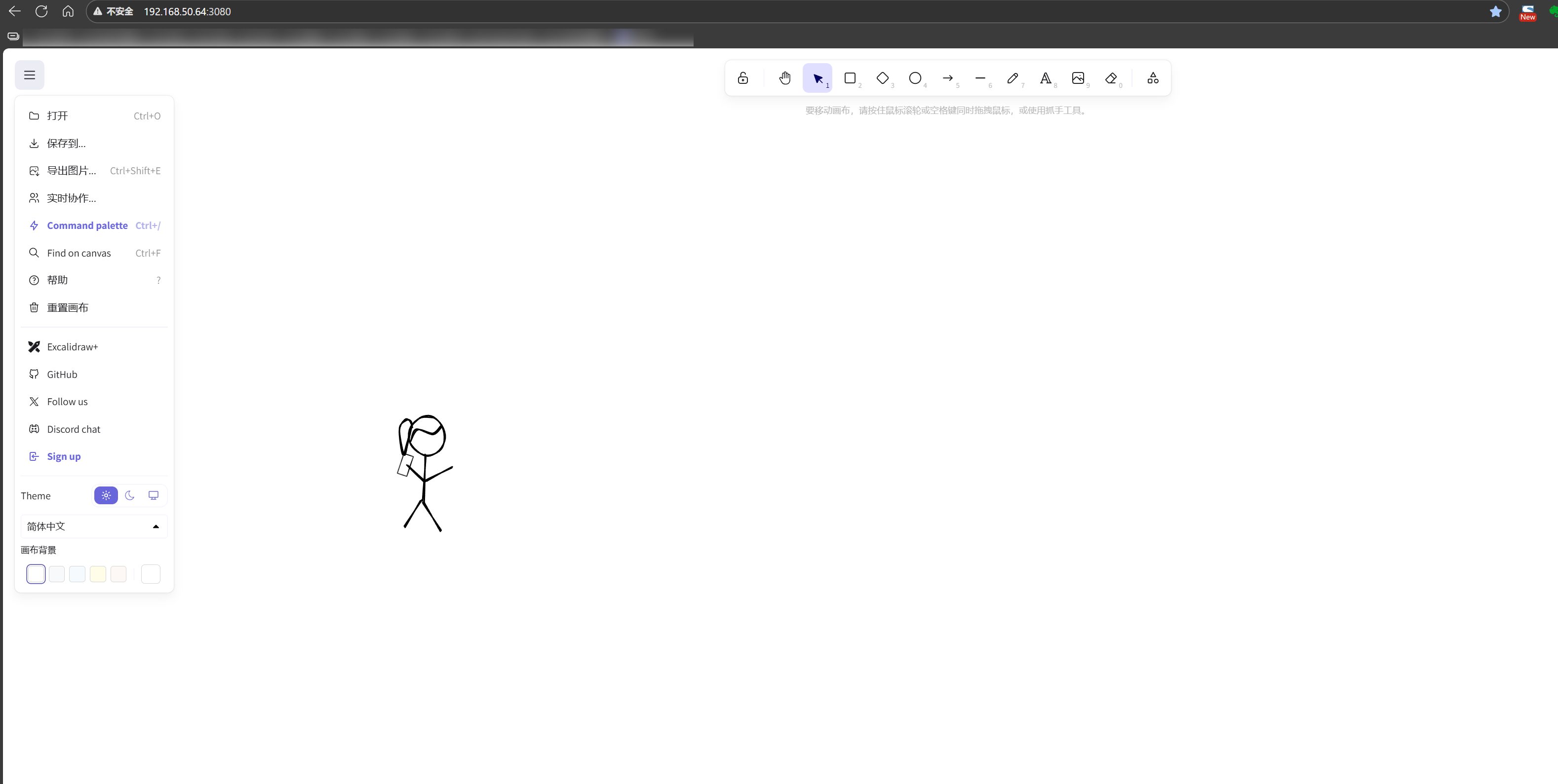
2、如果语言没有自动切换为中文,可以点击主界面菜单进行修改
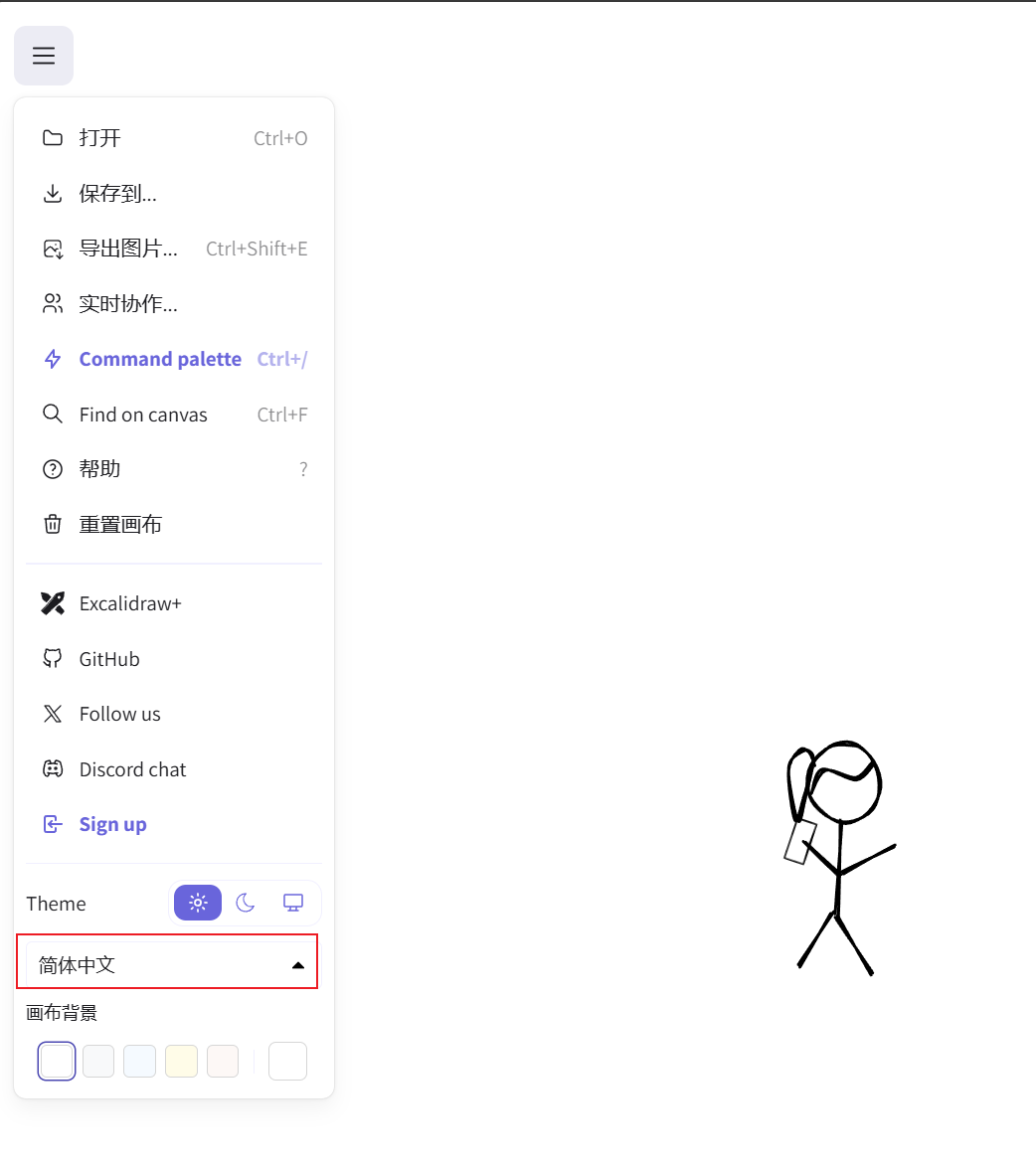
主要区域:
1)工具栏(左侧):这里有绘制图形的基本工具,比如矩形、圆形、箭头、文字等。你还可以切换“手绘模式”和“规整模式”,让线条更流畅或更标准 2)属性面板(顶部):选中图形后,这里会显示它的属性,你可以调整颜色、线条粗细、填充方式、字体等 3)画布区域:你自由发挥的舞台!鼠标滚轮缩放,按住空格键拖拽平移
使用快捷键画图:
-
R:矩形 (Rectangle) -
O:圆形 (Oval) -
A:箭头 (Arrow) -
T:文本 (Text) -
L:直线 (Line)
使用Shift+Alt快捷键:
-
想画正方形或正圆?在拖拽矩形或圆形时,按住
Shift键! -
想画水平、垂直或45度斜线?在拖拽直线或箭头时,按住
Shift键! -
想从中心点开始绘制图形?在拖拽时,按住
Alt键!
3、顶部属性使用:
1、文字
按快捷键T或8

2、画笔
按快捷键7或P

3、图片

4.2、其他技巧
1、安装VS Code 插件
VS Code 插件:搜索 “Excalidraw” 即可安装
2、组合快捷键
组合/解散组:选中多个图形后,右键选择“Group selected elements” (或按 Ctrl/Cmd + G),它们就变成了一个整体,方便移动和编辑。再次右键选择“Ungroup elements”即可解散 图层顺序:选中图形后,使用 Ctrl/Cmd + [ (下移一层) 和 Ctrl/Cmd + ] (上移一层) 调整图层顺序
附:
常用容器镜像已全部打包上传,敬请下载


























 被折叠的 条评论
为什么被折叠?
被折叠的 条评论
为什么被折叠?










